Часто задаваемые вопросы
| Все темы | Напишите письмо | Закрыть |
| Все темы | Напишите письмо | Закрыть |
Данные приложения сервиса можно выгрузить в файл:
Полученный файл выгрузки можно загрузить в локальную версию приложения, например, если работу с данными было решено продолжить в локальной версии приложения.
Данные из сервиса невозможно перенести в базовые локальные версии приложений. Исключение: из приложения сервиса «1С:Предприниматель 2015» можно перенести данные в локальную базовую «1С:Бухгалтерию предприятия».
Чтобы загрузить файл выгрузки в локальную версию приложения, необходимо выполнить следующие действия.
Создать новую информационную базу с такой же версией конфигурации, как в приложении, из которого был получен файл выгрузки.
Порядок создания информационных баз описан в Руководстве администратора «1С:Предприятия 8.3»: глава 3 «Установка конфигураций» и глава 5 «Ведение списка информационных баз».
Выбрать команду меню Загрузить данные из сервиса (например, в «1С:Бухгалтерии 8» эта команда находится в разделе меню Администрирование).
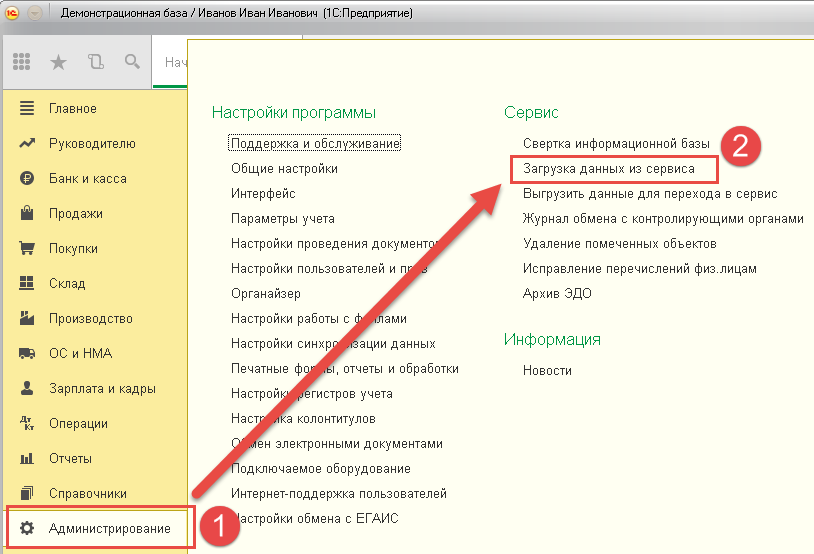
В выведенном окне Загрузить данные из сервиса указать, следует ли загружать информацию о пользователях, и нажать кнопку Продолжить.
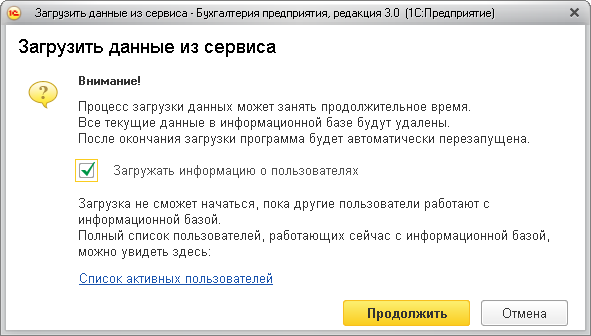
Начнется процесс загрузки данных из сервиса в информационную базу. Будет выведено окно с уведомлением об этой операции и о том, что она может занять продолжительное время.
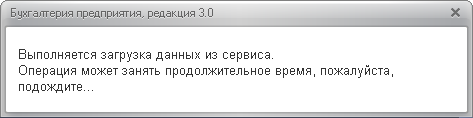
По окончании процесса загрузки данных нужно будет снова войти в информационную базу.
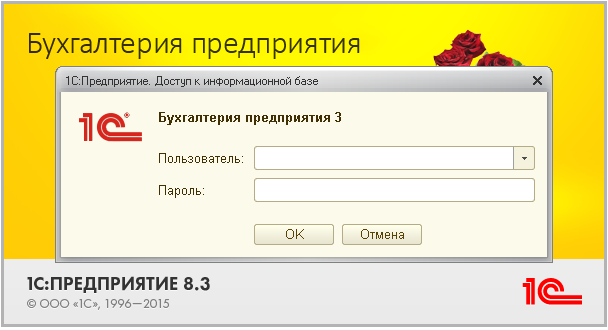
Может быть выведено диалоговое окно с предложением указать, будет ли созданная информационная база использоваться вместо существующей или как копия существующей. Следует нажать одну из кнопок:
ВНИМАНИЕ! При загрузке локальную в информационную базу данных из файла выгрузки в этой базе будут удалены все существовавшие пользовательские данные!
Версию конфигурации, для которой был создан файл выгрузки, можно узнать, войдя в файл выгрузки (это zip-архив) и просмотрев файл DumpInfo.xml.
Наименование конфигурации указано в элементе Name, а версия конфигурации в элементе Version.
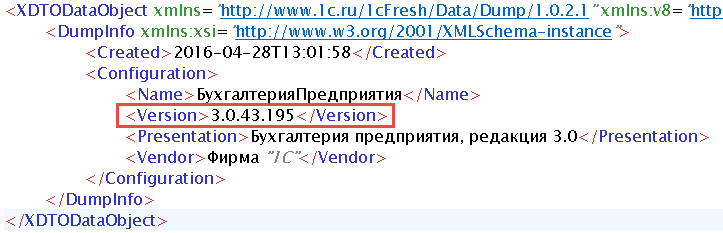

 Ваше приложение готовится к использованию. Пожалуйста, подождите.
Ваше приложение готовится к использованию. Пожалуйста, подождите.